
В предыдущей статье мы познакомились с CAD-командами, начинающимися на букву A, теперь рассмотрим команды на букву B.
Благодаря универсальности используемых в ZWCAD команд, вы сможете использовать их и при работе в других распространенных системах CAD.
BLOCK (БЛОК)
Как понятно из названия, эта команда служит для создания блоков. Блок это объект, объединяющий нескольких независимых объектов, облегчающий создание и обработку различных комбинаций объектов.
Последовательность действий:
- Создайте геометрический объекты, которые будут добавлены в блок.
- Выберите все объекты, которые нужно добавить в блок.
- Введите команду [BLOK (БЛОК)] и нажмите ENTER.
- Задайте имя блока
- Укажите базовую точку, она будет точкой вставки блока.
- Определите параметры Поведения блока (чаще всего можно просто оставить заданный параметр "Allow exploding" ("Разрешить расчленение")).
После создания блока и сохранения чертежа блок можно открыть через Центр управления или добавить в Палитры инструментов для последующего использования и предоставления к нему доступа.
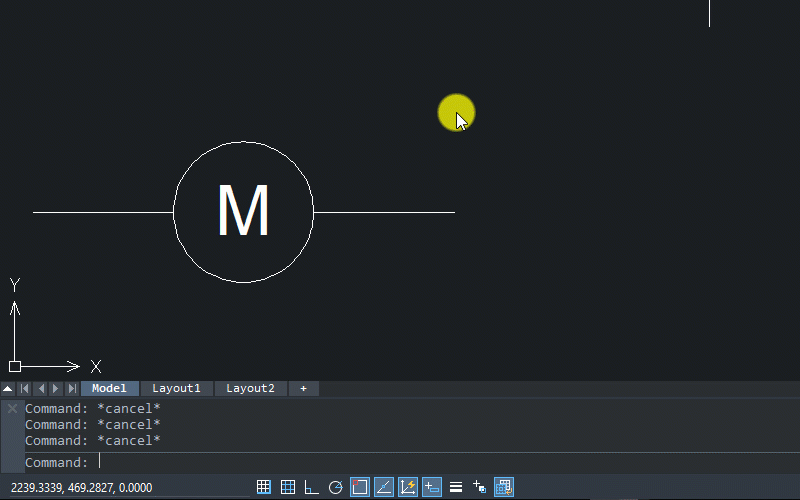
Важно:
- Не пропускайте шаг 3, иначе вам обеспечены проблемы с последующей вставкой блока.
- Правила именования блоков определяются системной переменной EXTNAMES. Если ее значение равно 1, имя блока может содержать 255 символов, среди которых могут быть буквы, цифры и пробелы.
- Имена блоков в одном чертеже должны быть уникальными. Если блок назван именем другого блока, его атрибуты будут такими же, как и того блока, который был создан ранее.
BATTMAN
После ввода этой команды на экране появится Диспетчер атрибутов блоков, и вы сможете редактировать атрибуты блоков, их текст и свойства.
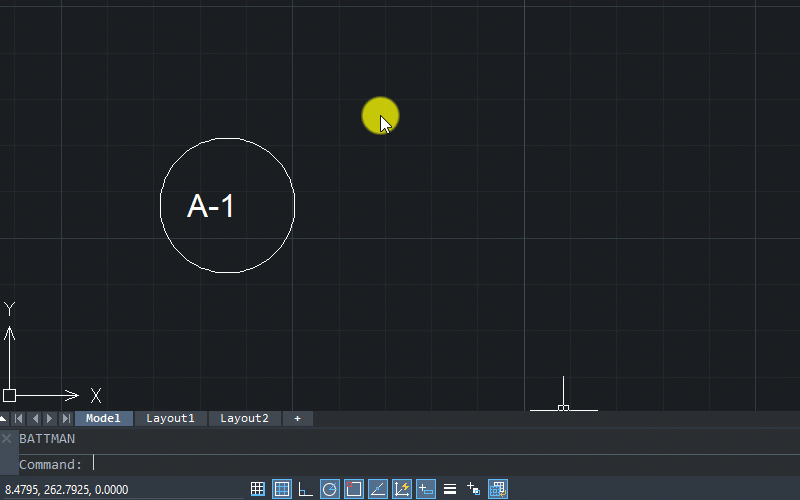
Важно:
При редактировании блока без атрибутов вы получите предупреждение, что в текущем чертеже нет блоков с атрибутами, как показано ниже.
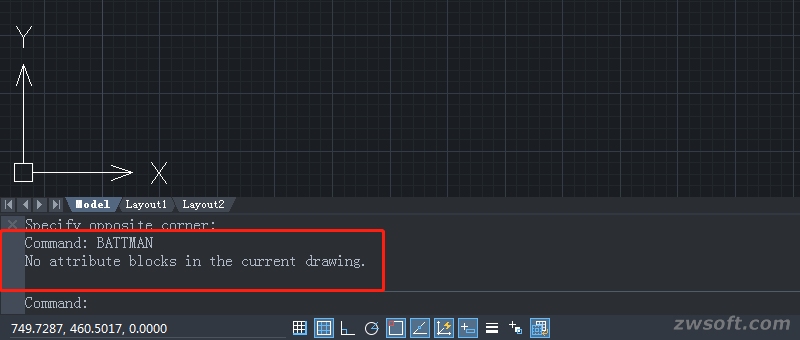
BEDIT (БЛОКРЕД)
Иногда вам нужно изменить уже созданный блок. Команда BEDIT (БЛОКРЕД) помогает отредактировать блок в Редакторе блока.
Последовательность действий:
- Введите [BEDIT (БЛОКРЕД] и нажмите Enter
- Появится диалоговое окно Редактор определения блока.
- Выберите имя блока из списка.
После этого выбранный блок можно редактировать в Редакторе блоков. Например, определить его атрибуты.
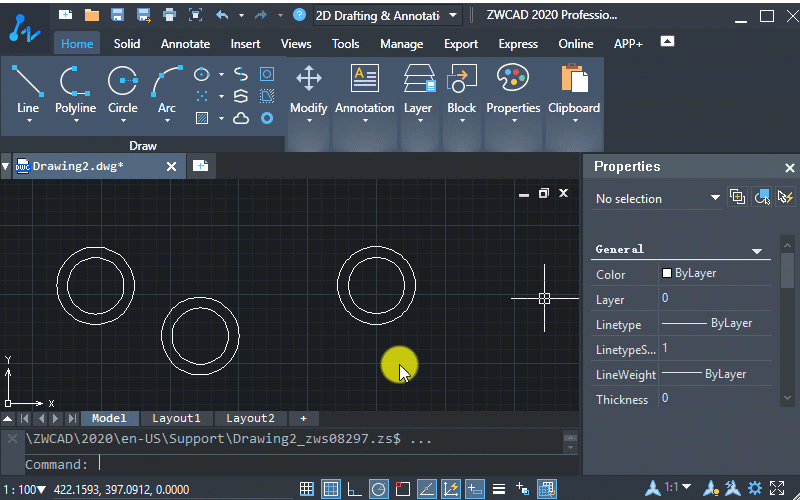
Важно:
- Диалоговое окно Редактирование определения блока можно вызвать также двойным киком по любому блоку в чертеже.
- В окне редактирования блока можно также указать новое имя блока и создать его в Редакторе блока. Этот вновь созданный блок будет сохранен после нажатия Да в момент закрытия Редактора блока.
BMPOUT (ЭКСПОРТБМП)
Если вы хотите распечатать некоторые объекты вашего чертежа, попробуйте сохранить их в в виде изображения в формате Bitmap (BMP). Этот формат удобен тем, что этот он сохраняет цвет каждого пикселя изображения без сжатия.
Последовательность действий:
- Введите [BMPOUT (ЭКСПОРТБМП)] и нажмите Enter
- Выберите объект(ы) для сохранения в .bmp формате.
- Введите имя файла.
- Задайте путь и нажмите Сохранить.
В результате будет создан BMP файл, содержащий выбранные объекты, с более высоким разрешением, чем JPG.
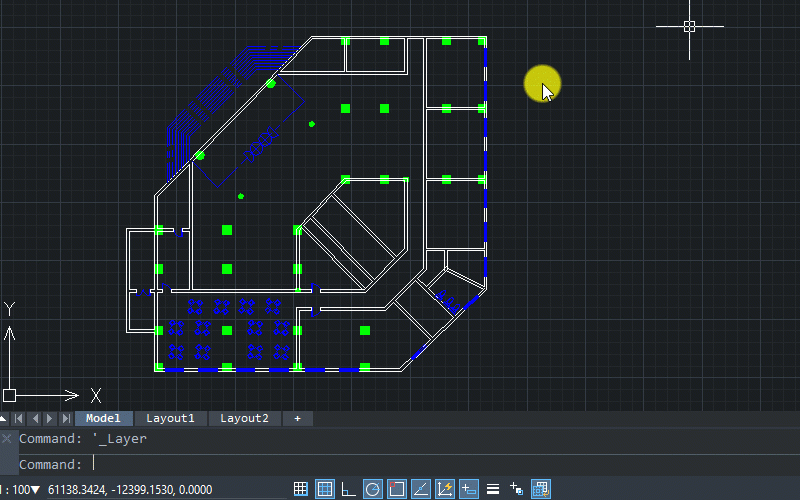
BREAK (РАЗОРВАТЬ)
Эта команда просто необходима для рисования U-образных лестниц на плане! Также она удобна при создании принципиальных схем.
Для более быстрого создания разрыва мы предлагаем предварительно кое-что настроить. Кликните правой кнопкой мыли на Объектной привязке в строке состояния, выберите пункт меню Параметры. В открывшемся окне Режимы рисования на вкладке Объектная привязка отметьте все опции, кроме Объектная привязка Вкл (Object Snap On на картинке ниже).
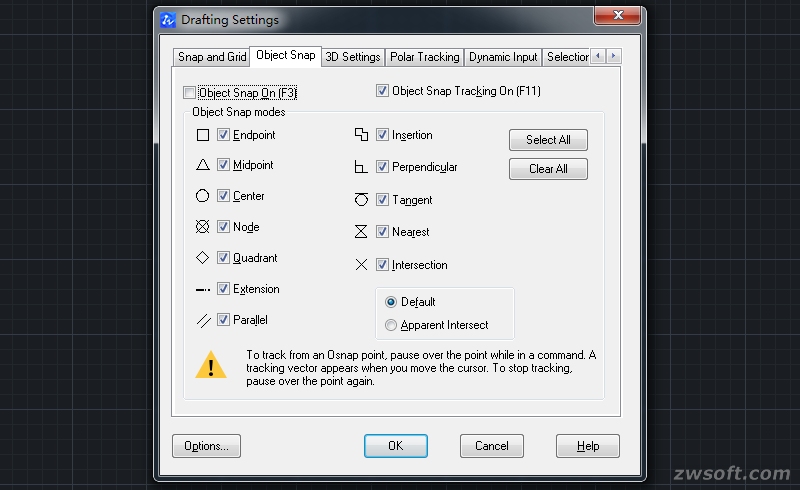
Последовательность действий:
- Введите [BREAK (РАЗОРВАТЬ)] и нажмите Enter
- Кликните на элементе, который нужно разорвать (где бы вы ни кликнули это будет по умолчанию первая точка разрыва).
- Если нужно, можно переопределить первую точку, для этого нужно ввести "first" ("первая") или просто "f" ("п") и указать первую точку заново.
- Задайте вторую точку разрыва.
Часть объекта между этими точками будет вырезана.
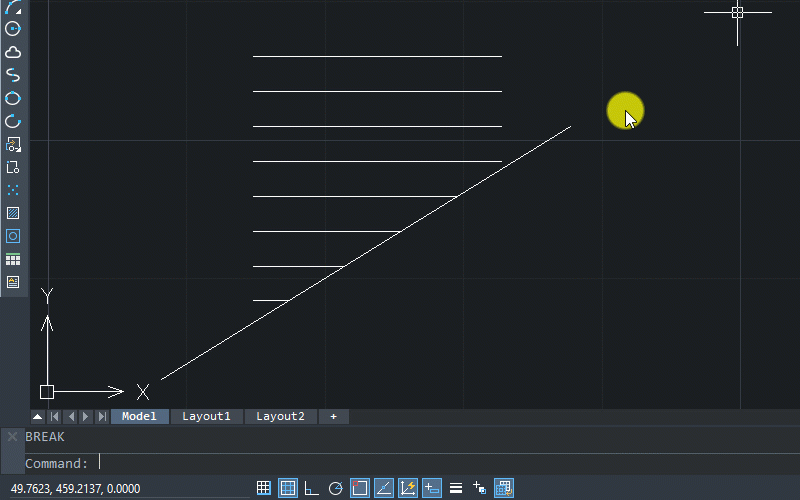
Важно:
- Если одна из точек разрыва находится не на выбранном объекте, то на объекте автоматически будет найдена точка, ближайшая к выбранной, и она будет взята в качестве точки разрыва.
- Если в качестве двух точек разрыва указана одна и та же точка, то объект будет разорван без вырезания какой-либо части. Для того, чтобы этого добиться специально, вместо того, чтобы указывать вторую точку, просто введите "@" и нажмите Enter.
- Однако, данный способ не работает с Кругом. Для того, чтобы разорвать круг, нужно указать две разные точки.
На этом мы закончим наш обзор CAD-команд, начинающихся на букву B. Скачайте пробную версию ZWCAD и продолжайте изучение самостоятельно, чтобы повысить эффективность своей работы.
Следующий раз рассмотрим CAD-команды, начинающиеся на букву "C".
О программе ZWCAD
ZWCAD - мощная система для 2D/3D проектирования и создания чертежей с полной поддержкой формата DWG. Программа имеет привычный интерфейс пользователя и уникальные функции, дающие значительное удобство в работе: умный выбор объектов по заданным критериям, сравнение чертежей, жесты мышью, голосовые метки, умная печать и многие другие. Являясь результатом постоянного совершенствования в течение 20 лет, ZWCAD представляет собой надежное и эффективное решение САПР, выводит процесс проектирования на высочайший уровень.
Политика лицензирования продуктов ZWCAD предусматривает возможность выбрать подходящий вариант для задач любой формы сложности, не переплачивая за избыточные функции. Тем самым, у покупателей возникают перспективы снижения издержек и проблема выбора подходящего программного обеспечения существенно облегчается.









